Whatsapp Mikrofon Ne Radi? Vodič Za Krajnje Popravke I Rješavanje Problema
Testirajte i riješite probleme sa WhatsApp mikrofonom pomoću našeg sveobuhvatnog vodiča za rješavanje problema i mrežnog testera mikrofona
Pritisnite za početak
Kako popraviti mikrofon na WhatsApp za Mac
Koristite web verziju dostupnu na https://web.whatsapp.com
- Nema verzije aplikacije za radnu površinu. Web verzija je jedina verzija dostupna na radnoj površini.
- Ako je test mikrofona na ovoj stranici prošao, vrlo je vjerojatno da će korištenje web verzije djelovati.
- Otvorite prozor preglednika i idite na https://web.whatsapp.com
- Ako to ne uspije, slijedite upute specifične za vaš uređaj.
Ponovo pokrenite računar
- Kliknite na ikonu jabuke u gornjem lijevom uglu ekrana.
- Odaberite Isključi ...
- Za potvrdu kliknite Isključi.
Provjera vaših sistemskih postavki
- Idite na sistemske postavke računara
- Odaberite Zvuk
- Odaberite Unos
- Provjerite je li uređaj odabran u odjeljku "Odaberi uređaj za ulaz zvuka"
- U odjeljku "Unos glasnoće" kliznik potpuno pomaknite udesno
- Govorite i provjerite je li razina unosa odgovarajuća
- Ako je prikladno, odaberite „Koristite smanjenje ambijentalne buke“
Kako popraviti mikrofon na WhatsApp za Windows
Koristite web verziju dostupnu na https://web.whatsapp.com
- Nema verzije aplikacije za radnu površinu. Web verzija je jedina verzija dostupna na radnoj površini.
- Ako je test mikrofona na ovoj stranici prošao, vrlo je vjerojatno da će korištenje web verzije djelovati.
- Otvorite prozor preglednika i idite na https://web.whatsapp.com
- Ako to ne uspije, slijedite upute specifične za vaš uređaj.
Ponovo pokrenite računar
- Kliknite na ikonu prozora u donjem levom uglu ekrana.
- Pritisnite gumb za napajanje
- Odaberite opciju za ponovno pokretanje.
Provjera postavki zvuka
- Desnom tipkom miša kliknite ikonu jačine zvuka na toj traci zadataka, odaberite 'Otvori postavke zvuka'.
- U odjeljku Unos provjerite je li mikrofonski uređaj koji želite koristiti odabran u odjeljku "Odaberite svoj uređaj za unos". Obično bi to bio uređaj "Interni mikrofon" ako nemate spoljni mikrofon.
- Kliknite "Svojstva uređaja".
- Provjerite je li potvrdni okvir Onemogući onemogućen.
- Kliknite Test i podesite jačinu zvuka dok govorite da biste postigli odgovarajući nivo zvuka.
- Ako je potrebno, vratite se na prethodni prozor, kliknite Rješavanje problema i nastavite s uputama.
Provjera postavki zvuka na upravljačkoj ploči
- Idite na upravljačku ploču računara i odaberite Zvuk.
- Odaberite karticu Snimanje.
- Provjerite imate li uređaj s zelenom kvačicom na sebi. Obično bi to bio uređaj "Interni mikrofon" ako nemate spoljni mikrofon.
- Ako nijedan mikrofonski uređaj nema zelenu kvačicu, dvaput kliknite na uređaj koji će se koristiti kao mikrofon, pod 'Upotreba uređaja' odaberite 'Koristi ovaj uređaj (omogući)' i vratite se na prethodni prozor.
- Govorite i proverite da li je zvuk adekvatan. Ako ne, dvaput kliknite na mikrofonski uređaj zelenom kvačicom, odaberite karticu Nivoi i podesite razine sve dok nisu dovoljne.
- Ako je potrebno, odaberite 'Interni mikrofon' ili mikrofonski uređaj koji želite koristiti i kliknite Konfiguriraj, a zatim odaberite Postavi mikrofon.
Kako popraviti mikrofon na WhatsApp za iPhone
Ponovo pokrenite uređaj
- Pritisnite i držite taster za napajanje.
- Pomaknite klizač da se isključi.
- Pritisnite i držite ponovo gumb za napajanje da biste uključili svoj uređaj.
Provjera dozvola za WhatsApp
- Otvorite postavke.
- Odaberite WhatsApp.
- Omogućite preklopni gumb pored mikrofona.
Provjera postavki privatnosti
- Otvorite postavke.
- Odaberite Privatnost.
- Odaberite Mikrofon.
- Omogućite preklopni gumb pored WhatsApp.
Ponovno instaliranje WhatsApp
- Idite na Početni ekran ili na ekran na kojem možete vidjeti ikonu WhatsApp.
- Dodirnite i držite ikonu WhatsApp sve dok se ne počne pomicati.
- Dodirnite 'X' koji se pojavio na ikoni WhatsApp.
- Otvorite App Store, potražite WhatsApp i instalirajte ga.
Kako popraviti mikrofon na WhatsApp za iPad
Ponovo pokrenite uređaj
- Pritisnite i držite taster za napajanje.
- Pomaknite klizač da se isključi.
- Pritisnite i držite ponovo gumb za napajanje da biste uključili svoj uređaj.
Provjera dozvola za WhatsApp
- Otvorite postavke.
- Odaberite WhatsApp.
- Omogućite preklopni gumb pored mikrofona.
Provjera postavki privatnosti
- Otvorite postavke.
- Odaberite Privatnost.
- Odaberite Mikrofon.
- Omogućite preklopni gumb pored WhatsApp.
Ponovno instaliranje WhatsApp
- Idite na Početni ekran ili na ekran na kojem možete vidjeti ikonu WhatsApp.
- Dodirnite i držite ikonu WhatsApp sve dok se ne počne pomicati.
- Dodirnite 'X' koji se pojavio na ikoni WhatsApp.
- Otvorite App Store, potražite WhatsApp i instalirajte ga.
Kako popraviti mikrofon na WhatsApp za Android
Ponovo pokrenite uređaj
- Pritisnite i držite taster za napajanje.
- Možda ćete morati da dodirnete „Isključi napajanje“
- Pritisnite i držite ponovo gumb za napajanje da biste uključili svoj uređaj.
Provjera dozvola za WhatsApp
- Otvorite postavke
- Odaberite aplikacije (ili aplikacije i obavijesti)
- Odaberite WhatsApp
- Odaberite Dozvole
- Odaberite Mikrofon
- Odaberite Dozvoli
Ponovno instaliranje WhatsApp
- Idite na Početni ekran ili na ekran na kojem možete vidjeti ikonu WhatsApp.
- Dodirnite i zadržite ikonu WhatsApp, a zatim je počnite povlačiti prema vrhu ekrana da biste je ispunili na „X Remove“.
- Otvorite aplikaciju Play Store, potražite WhatsApp i instalirajte je.
Pronađite rješenja za rješavanje problema s mikrofonom
Problemi s mikrofonom sa WhatsApp mogu poremetiti vaše video konferencije i sastanke. Naši specijalizovani vodiči dizajnirani su da vam pomognu u navigaciji i rješavanju ovih problema s mikrofonom, osiguravajući da vaša komunikacija bude besprijekorna na bilo kojem uređaju. Bilo da koristite pametni telefon, tablet ili računar, naši ciljani koraci za rješavanje problema pomoći će vam da vaš mikrofon ponovo ispravno radi. Odaberite vodič koji odgovara vašem uređaju za detaljna rješenja.
Naši vodiči za rješavanje problema sa WhatsApp mikrofonom dostupni su za sljedeće uređaje:
Ocijeni ovu aplikaciju!
 Sedmični Savjet
Sedmični Savjet
Riješite probleme s mikrofonom
Nailazite na probleme s mikrofonom? Došli ste na pravo mjesto! Naši sveobuhvatni vodiči su vaš resurs za brzo i jednostavno rješavanje problema s mikrofonom. Riješite uobičajene probleme na Windows, macOS, iOS, Android i aplikacijama kao što su Zoom, Teams, Skype i druge. Uz naše jasne upute, možete riješiti probleme sa mikrofonom bez napora, bez obzira na vaše tehničko znanje. Počnite sada i vratite svoj mikrofon u savršeno radno stanje za nekoliko trenutaka!
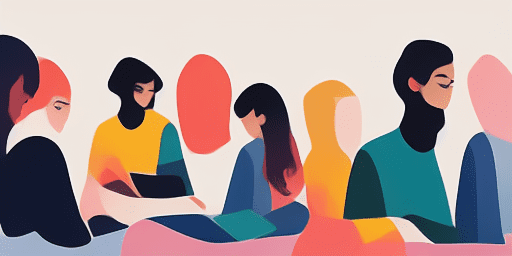
Kako riješiti probleme s mikrofonom
Jednostavni koraci da popravite svoj mikrofon
Odaberite svoj uređaj ili aplikaciju
Odaberite uređaj ili aplikaciju s kojima imate problema s mikrofonom s naše liste vodiča.
Primijenite ponuđena rješenja
Koristite naš detaljni vodič da primijenite popravke i omogućite da vaš mikrofon radi kako treba.
Potvrdite da vaš mikrofon radi
Nakon rješavanja problema, izvršite brzi test kako biste provjerili jesu li problemi s mikrofonom riješeni.

Pregled karakteristika
Rješavanje problema korak po korak
S lakoćom se kretajte po problemima s mikrofonom pomoću naših jednostavnih vodiča korak po korak.
Sveobuhvatna pokrivenost uređaja i aplikacija
Bilo da ste igrač, udaljeni radnik ili samo ćaskate sa prijateljima, imamo rješenja za sve vrste uređaja i aplikacija.
Trenutni i pouzdani popravci
Naša rješenja se redovno ažuriraju kako bi se osigurala pouzdanost s najnovijim ažuriranjima OS-a i verzijama aplikacija.
Potpuno besplatno vodstvo
Pristupite svim našim sadržajima za rješavanje problema s mikrofonom bez ikakvih troškova ili potrebe za registracijom.
Često Postavljena Pitanja
Koji su uređaji i aplikacije uključeni u vodiče?
Naše rješavanje problema se proteže na različite uređaje i aplikacije, uključujući pametne telefone, tablete, računare i popularne aplikacije za razmjenu poruka i video konferencije.
Postoje li neki troškovi vezani za korištenje ovih vodiča?
Naši vodiči su besplatni za korištenje. Vjerujemo u pružanje pristupačnih rješenja svima.
Koliko su vodiči za rješavanje problema ažurni?
Stalno ažuriramo naše vodiče kako bi odražavali najnovija rješenja za nove i stalne probleme s mikrofonom.